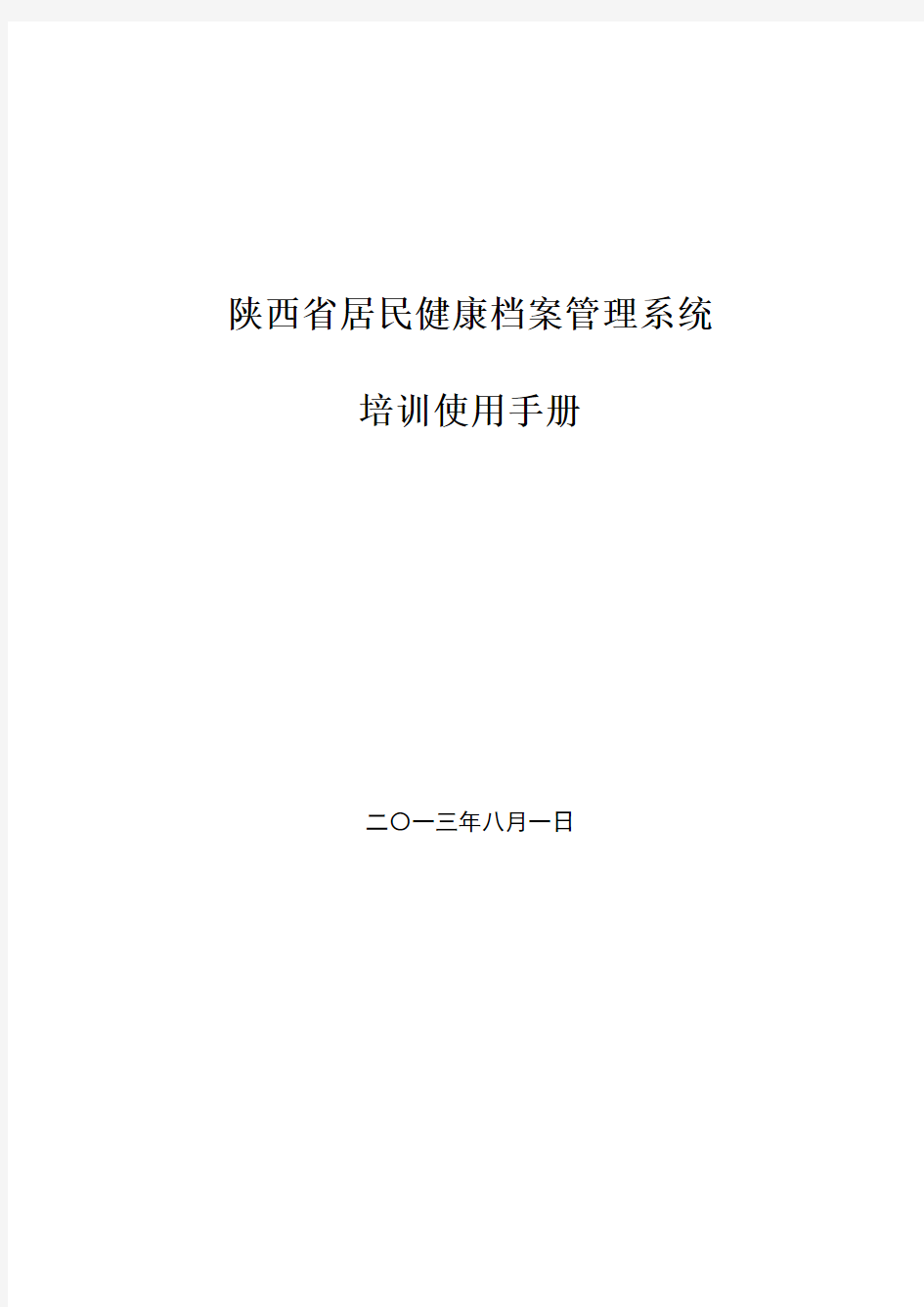
陕西省居民健康档案管理系统登陆操作方法.doc
- 格式:doc
- 大小:4.52 MB
- 文档页数:45
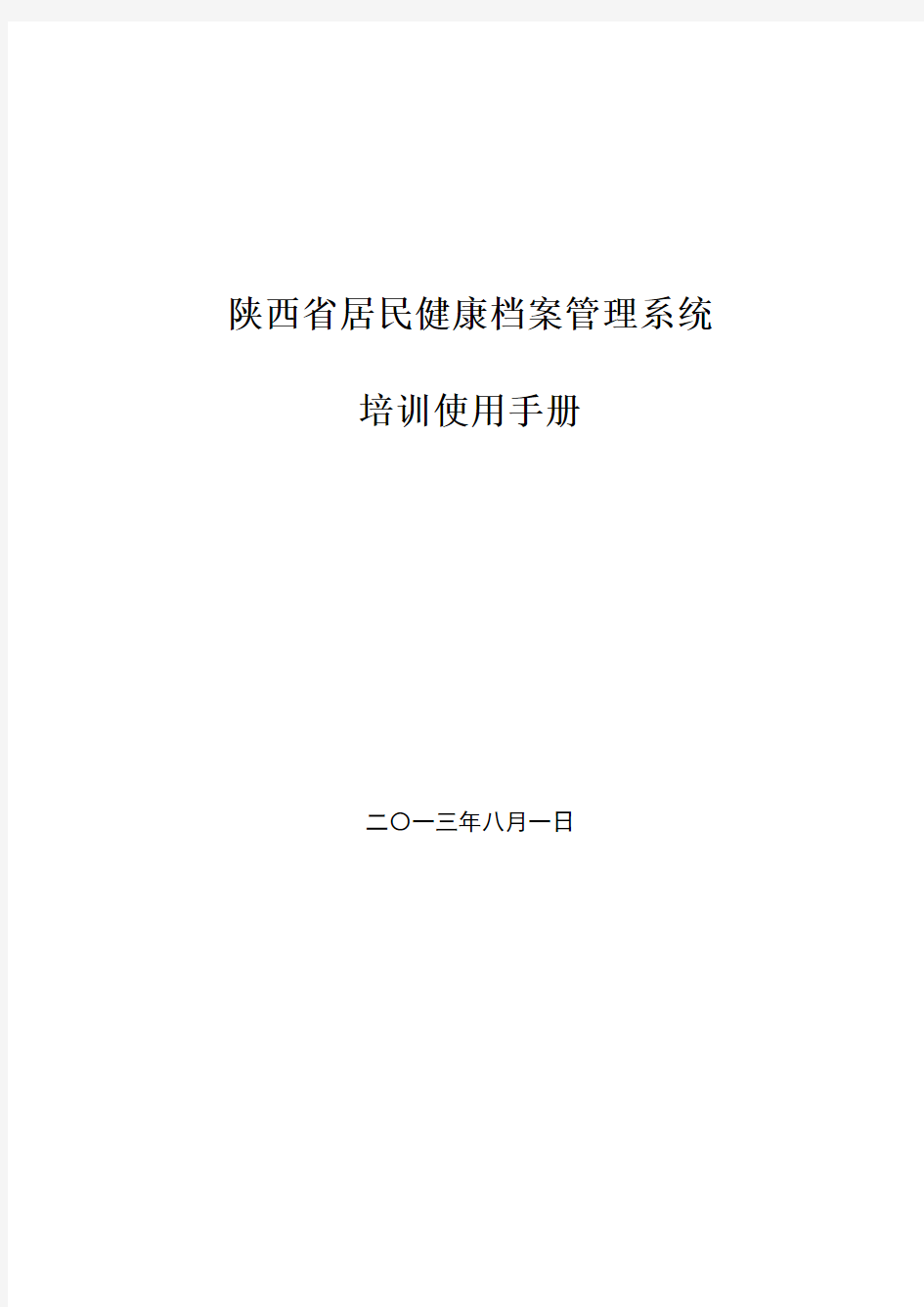
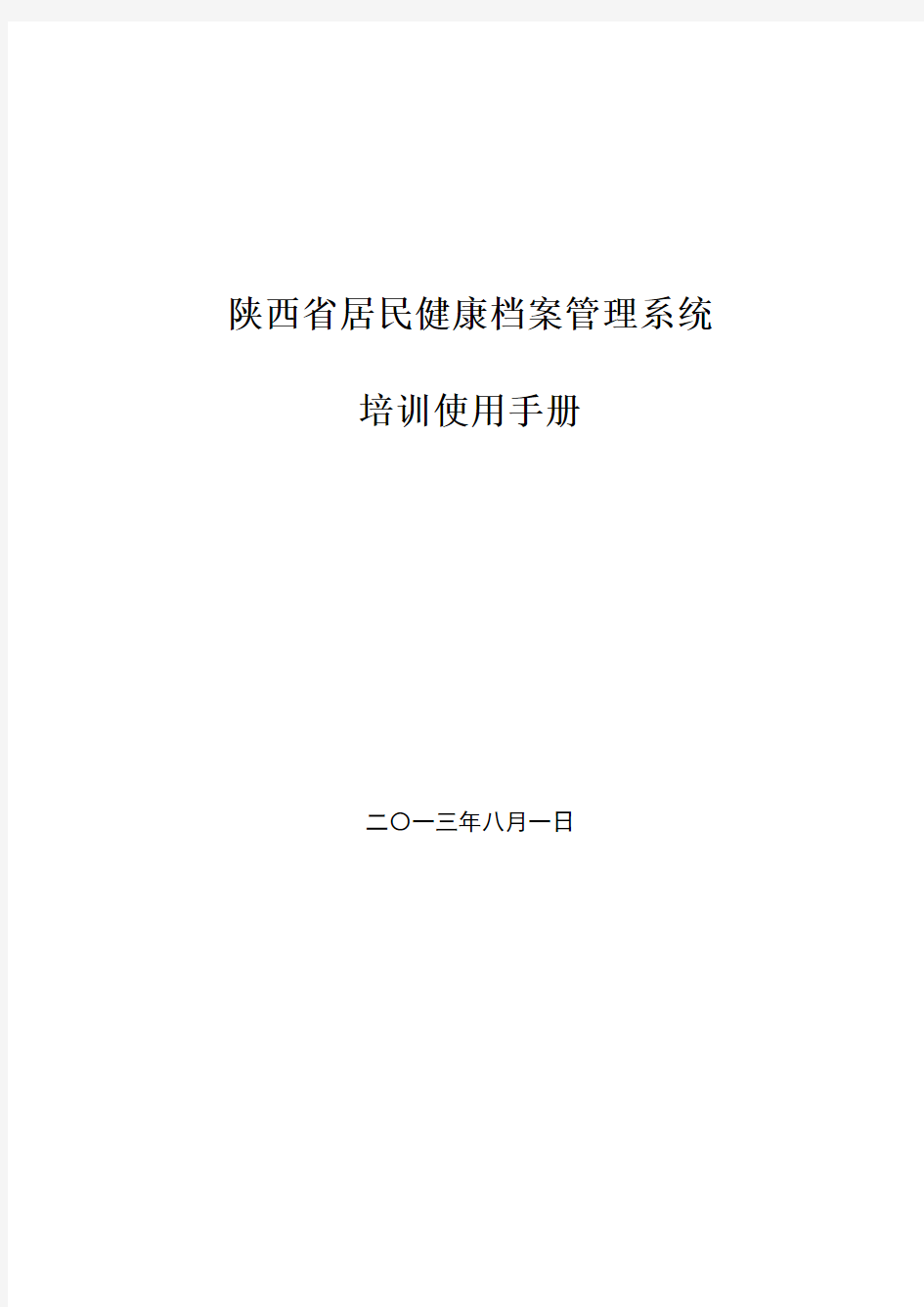
陕西省居民健康档案管理系统
培训使用手册
二〇一三年八月一日
目录
一、背景 (3)
二、登陆居民健康档案管理系统 (4)
三、居民健康档案管理系统介绍 (13)
1、修改居民健康档案管理密码 (13)
2:居民健康档案管理系统整体介绍 (14)
四、个人基本信息的录入 (18)
五、老年人健康管理的录入 (25)
六、老年人健康检查表的录入 (28)
七、老年人健康统计分析 (31)
八、注意事项 (35)
一、背景
为贯彻落实《陕西省人民政府关于印发陕西省深化医药卫生体制改革2009年重点实施方案的通知》(陕政发[2009]27号)精神,确保2009年全省居民健康档案与65岁以上老人免费查体的任务完成,根据卫生部颁布的《健康档案基本架构与数据标准》和《国家基本卫生服务规范》(征询意见稿)要求,省卫生厅决定利用卫生统计网络直报平台,完成了居民健康档案统一录入工作。
二、登陆居民健康档案管理系统
登陆SSL VPN (目的:建立网上加密安全隧道,保证在填报数据过程中数据安全。)
登陆陕西卫生网首页,打开桌面上的IE ,
在地址栏里输入:
如图:
然后找到”网上直报”,如图:
点击“国家卫生统计信息网络直报”图弹出
选中“以后不再显示该警告(I)”,并点击“确定”,弹出如下图,
点击“是(Y)”进入SSL VPN登陆界面,如图:
点击信息栏窗口处的“确定”,然后鼠标右击地址栏下方的信息栏,选择“安装ActiveX 控件(C)”,如图:
将会弹出如下图窗口:点击“安装”
如果你的电脑中启用了360网页防漏功能的话,将会弹出如下窗口,
把“将该程序提交到360安全中心进行分析”前的勾去掉,并点击“允许执行”。(如果你的电脑中安装了其他的安全软件请根据实际情况进行操作)等待片刻后会出现如下图所示界面,
输入所在地市的用户名、密码和验证码,然后点击“确认”,
然后会进入到如下图:
然后点击信息栏窗口处的“确定”,然后鼠标右击地址栏下方的信息栏,选择“安装ActiveX 控件(C)”,如图:
将会弹出如下图窗口:都点击“安装”
如果你的电脑中启用了360网页防漏功能的话,将会弹出如下窗口,
把“将该程序提交到360安全中心进行分析”前的勾去掉,并点击“允许执行”,稍等片刻后如果安装成功后,将出现如下图所示:
点击如图所示处的“启动”启动成功后将会出现如下图所示:
然后点击“全网接入”处的“全省居民健康档案及病案首页管理系统”即可进入登陆界面,输入本单位的用户名和密码(各单位用户名与网络统计直报系统的用户名相同,初始密码为123456),即可登陆系统。
登陆后界面如图:
三、居民健康档案管理系统介绍
1、修改居民健康档案管理密码
登陆后,点击右上角的单位名称
将会弹出如下图:
然后点击单位名称:,弹出如下图窗口:
点击“修改的用户的信息”,即可在如下图编辑用户信息。
点击“改变镇安县月河乡卫生院的密码”即可完成新密码的设定。
①、将鼠标放在“基本信息”上,将会有如下图显示:
(说明:选项中有如图标示的,我们可以将鼠标放上去,将会弹出子选项)
分别可以进行对每天的接收病人进行分析、全省医疗机构的查询,个人基本信息进行登记,本单位医生的信息登记,本单位科别信息、本单位数据管理人员的增加删除等功能。
②、将鼠标放在“儿童保健部分”上,将会有如下图显示:
本版块是针对对于儿童保健部分,在此版块我们可以完成儿童出生医学证明、儿童基本情况登记记录等内容。
③、将鼠标放在“儿童保健部分”上,将会有如下图显示:
在本版块可以完成有关妇女保健方面信息的录入
④、将鼠标放在“疾病管理部分”上,将会有如下图显示:
此版块主要是对于疾病方面如恶性肿瘤、糖尿病、精神分裂症、高血压等疾病及老年人健康等信息的录入。
⑤、将鼠标放在“疾病控制部分”上,将会有如下图显示:
此版块主要是针对疾病控制部分如慢性丝虫病患者、职业病、个人预防接种、结核病等12中疾病信息的录入。
⑥、将鼠标放在“医疗服务部分”上,将会有如下图显示:
本版块包含了老年人健康检查表的增加查询分析、住院病案首页的增加、查询、分析等内容。
四、个人基本信息的录入
各单位输入用户名和密码后,首页界面如图所示:
此界面是一个“个人身份证快速查询”界面,我们可以输入身份证号或是姓名进行快速查询,对于查询出来的信息也可以进行修改。
点击“基本信息”下的“个人基本信息登记”
或是点击左上方的“个人基本信息登记数据集“
都会弹出如下图:
此时弹出的界面是“搜寻”界面,我们可以选择其中的一项或是几项进行查询,查询的结果是本单位的。(“搜寻”功能中,县市卫生局查询出来的是本辖区内录入的单位的信息,县市卫生局用户没有权限对查询出来的信息进行修改。)
例如:在“搜寻”界面里的姓名处输入查询条件后,查询出来的结果将会在浏览器的下方显示出来符合条件的人员信息。
我们点击“操作”列下方的“阅读“,可以对查询出来的信息进行修改。点击“阅读”后,弹出如下图所示:
修改完成后,我们点击下方的“保存”按钮,就完成了对人员信息的修改。
当点击右上方的“增加新的个人基本信息登记数据集”时,如图:
将会弹出如下图:
此界面就是录入界面。
录入说明:
1、在录入界面,凡是带*号的都必须要录。如图:
2、类似“电话号码”这种格式的,是需要我们手动录入的
如图:
3、类似“民族”这种格式的,是单选框,我们可以进行选择。
如图:
4、在身份证件类型这里,我们可以选择多种证件类型如图: